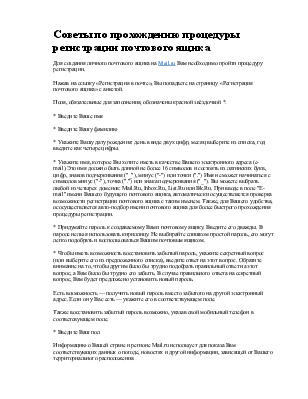
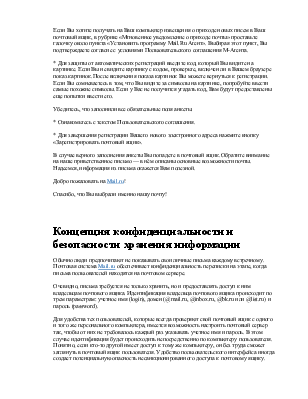
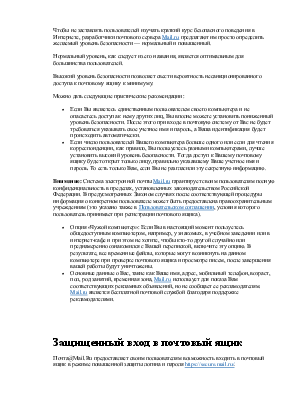

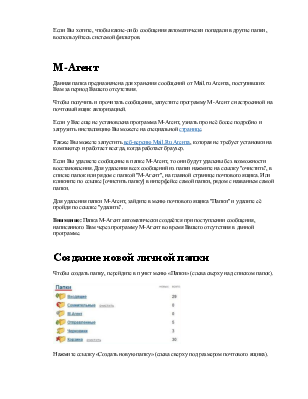
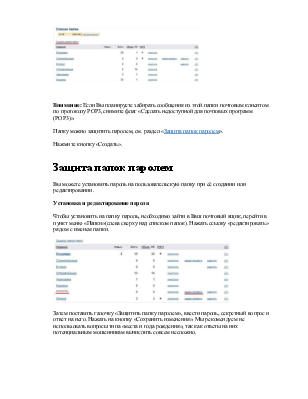
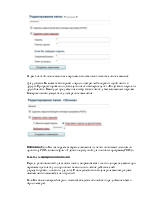
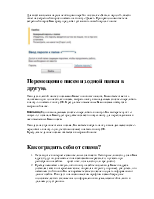
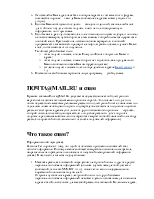
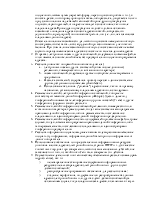
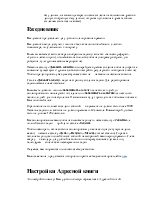
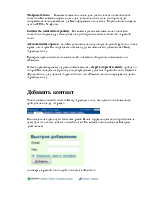
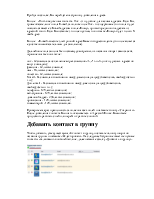
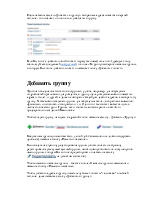
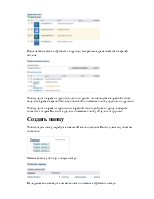
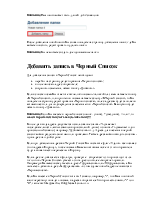

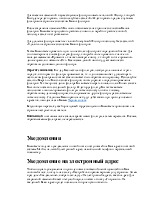
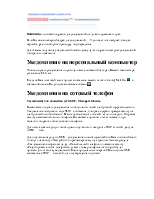
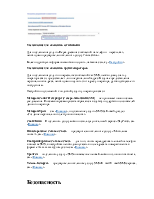
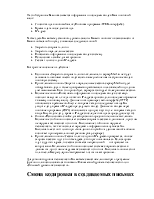
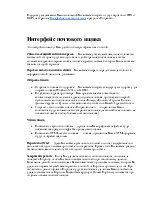

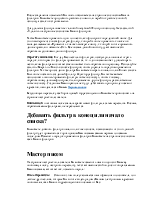
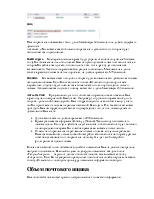
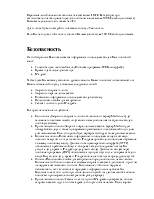

Чтобы добавить, уже существующий контакт в группу, поставьте галочку напротив названия группы и нажмите «Редактировать». На следующей странице отметьте нужные контакты «галочками» в нижней таблице, далее нажмите ссылку «Добавить в группу».
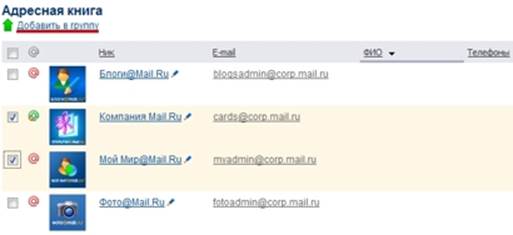
После нажатия ссылки «Добавить в группу», выбранные адреса появятся в верхней таблице - это означает, что они были добавлены в группу.
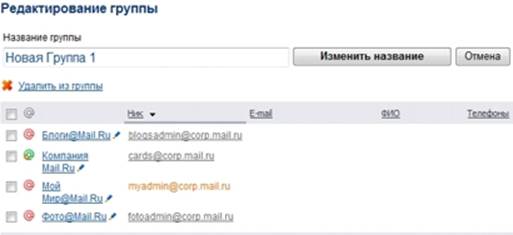
Если Вы хотите добавить новый контакт и сразу же поместить его в Адресную книгу, воспользуйтесь следующей инструкцией, и в поле «В группу» выберите название группы, в которую Вы хотите добавить контакт и нажмите кнопку «Добавить контакт».
Функция объединения контактов в «группы», удобна, например, для обсуждения подробностей организации дня рождения, в группу «день рождения» можно поместить адреса и коллег, и друзей, а далее не набирать каждый раз десяток адресов, а выбирать эту группу. Также можно создавать группы для обсуждения каких-либо рабочих моментов: «финансы», «логистика», «контракты» и т.п. Один и тот же контакт может входить в любое количество групп. Группы, как и контакты, можно хранить в какой-то предварительно созданной Вами папке.
Чтобы создать группу, находясь в адресной книге, нажмите ссылку - Добавить «Группу»:

Введите имя группы (оно может быть длиной до 32 символов и не должно содержать пробелов), нажмите кнопку «Изменить название».
Вы попадете на страницу редактирования группы (чтобы попасть
на страницу редактирования уже существующей группы, необходимо установить
галочку напротив имени группы, которую Вы хотите отредактировать и нажать на
ссылку ![]() , над списком
контактов).
, над списком
контактов).
Чтобы изменить название группы – внесите в поле «Название группы» изменения и нажмите кнопку «Изменить название».
Чтобы добавить адреса в группу, отметьте нужные контакты "галочками" в нижней таблице, далее нажмите ссылку «Добавить в группу»:
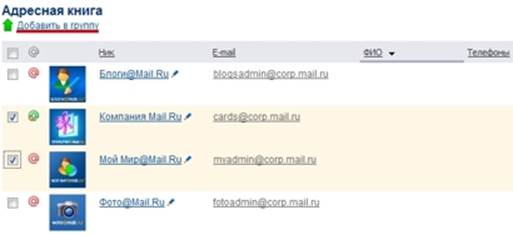
После нажатия ссылки «Добавить в группу», выбранные адреса появятся в верхней таблице:
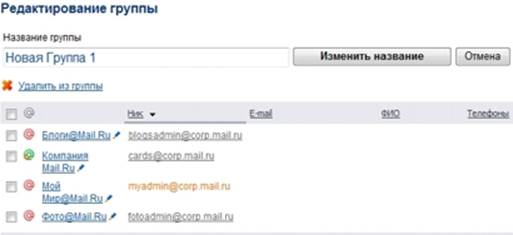
Чтобы удалить адреса из группы (только из группы, они останутся в адресной книге), выделите адреса в верхней таблице «галочкой» и нажмите кнопку «удалить из группы».
Чтобы удалить адреса из группы и из адресной книги пройдите в группу, выберите контакты, которые Вы хотите удалить и нажмите кнопку «Удалить из группы».
Чтобы создать папку, перейдите в меню «Папки» по ссылке Папки, слева под поиском контактов.
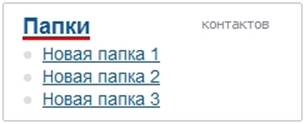
Нажмите ссылку «Создать новую папку».
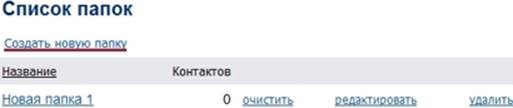
В следующем поле введите название папки и нажмите «Добавить папку».
Внимание: Имя папки может быть длиной до 32 символов.
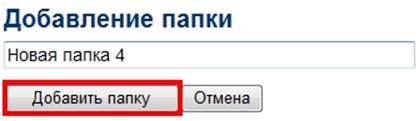
После добавления новой папки Вы снова попадёте на страницу добавления папок, где Вы можете очистить, редактировать и удалять папки.
Внимание: Вы не можете создать две одноимённые папки.
Для добавления записи в Черный Список необходимо:
Если в списке писем Вы отметите какое-либо письмо «галочкой», а затем нажмете кнопку «В Черный список», или при чтении письма нажмете ссылку «В Черный список», то Вы попадете на страницу редактирования «Черного списка», поле с адресом будет заполнено автоматически, а для подтверждения занесения его в «Черный список» Вам нужно будет нажать кнопку «Добавить».
Внимание: Если Вы внесете в черный список значок . (точка), * (звездочка), < или >, то совсем перестанете получать какую-либо почту!!!
В поле для ввода адреса допускается использование значка «*» (заменяет последовательность любых символов произвольной длины) и значка «?» (заменяет один произвольный символ), например, *@domain.com и т.д. Адреса для внесения в черный список можно разделять запятыми или пробелами. Также адреса можно вводить списком - один адрес на одной строке.
Если при добавлении адресов в Черный Список Вы поставите флаг «Удалить все письма с этого адреса в Корзину», то все письма в Вашем почтовом ящике от этого отправителя будут автоматически перенесены в Корзину.
Если адрес не добавляется в фильтры, проверьте – скорее всего, это происходит из-за того, что в «Черном Списке» уже есть этот адрес или более «широкое» правило. Например, в Вашем списке уже есть адрес «*@spam.com» или «b?d@spam.com», а Вы пытаетесь добавить адрес «bad@spam.com» - в этом случае новый адрес не появится в «Черном списке».
Если Вы внесете в Черный Список хотя бы 1 символ, например, "r", то в Ваш почтовый ящик перестанут попадать письма, в адресах отправителей которых есть символ "r" или "R", такие как lika@mail.ru, Rik@hotmail.com и т.п.
Заглавные и строчные буквы системой не различаются (letter и LeTtEr - одно и то же).
Если Вы внесете в Черный Список символы <>, то правило будет удалять
Уважаемый посетитель!
Чтобы распечатать файл, скачайте его (в формате Word).
Ссылка на скачивание - внизу страницы.